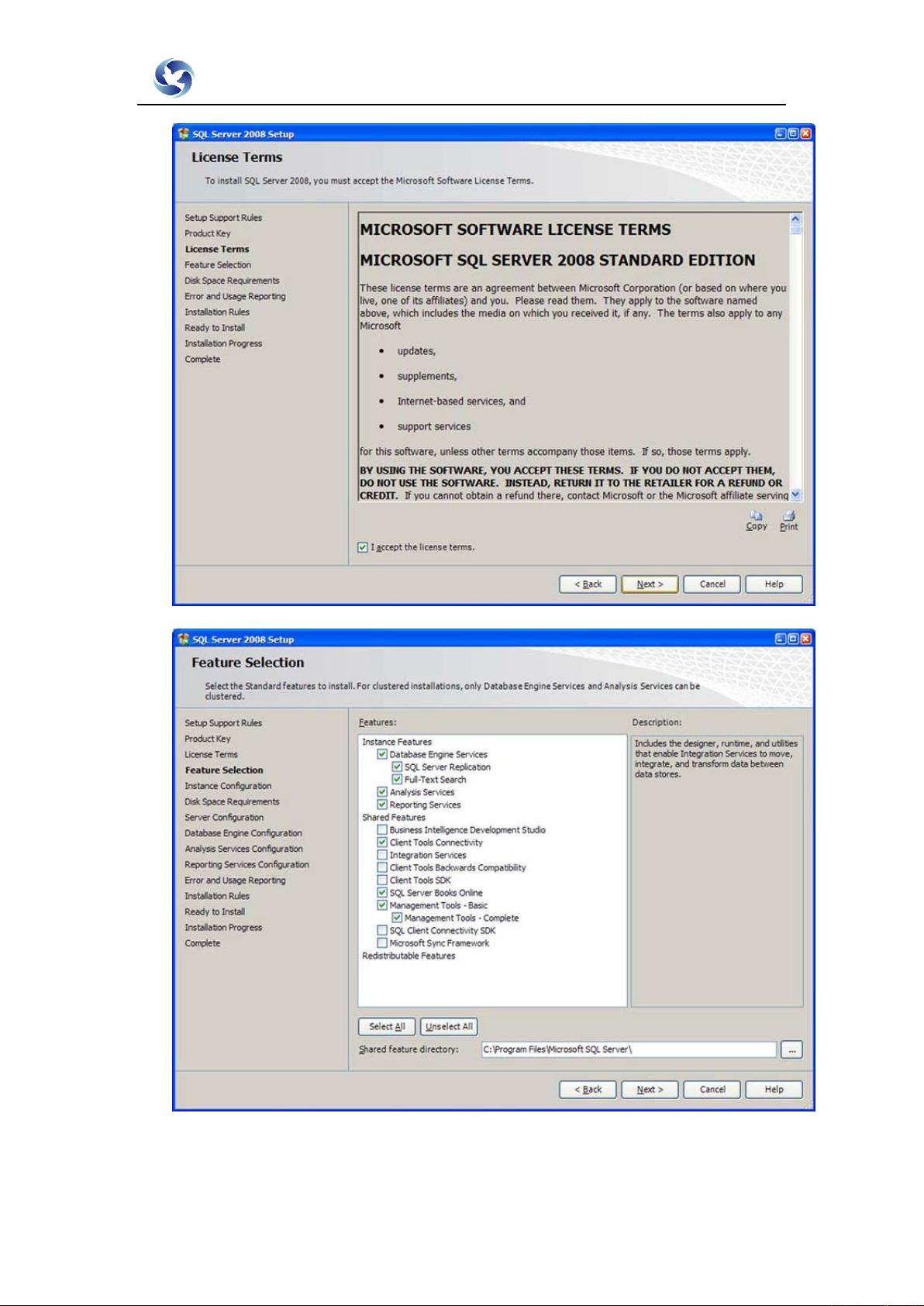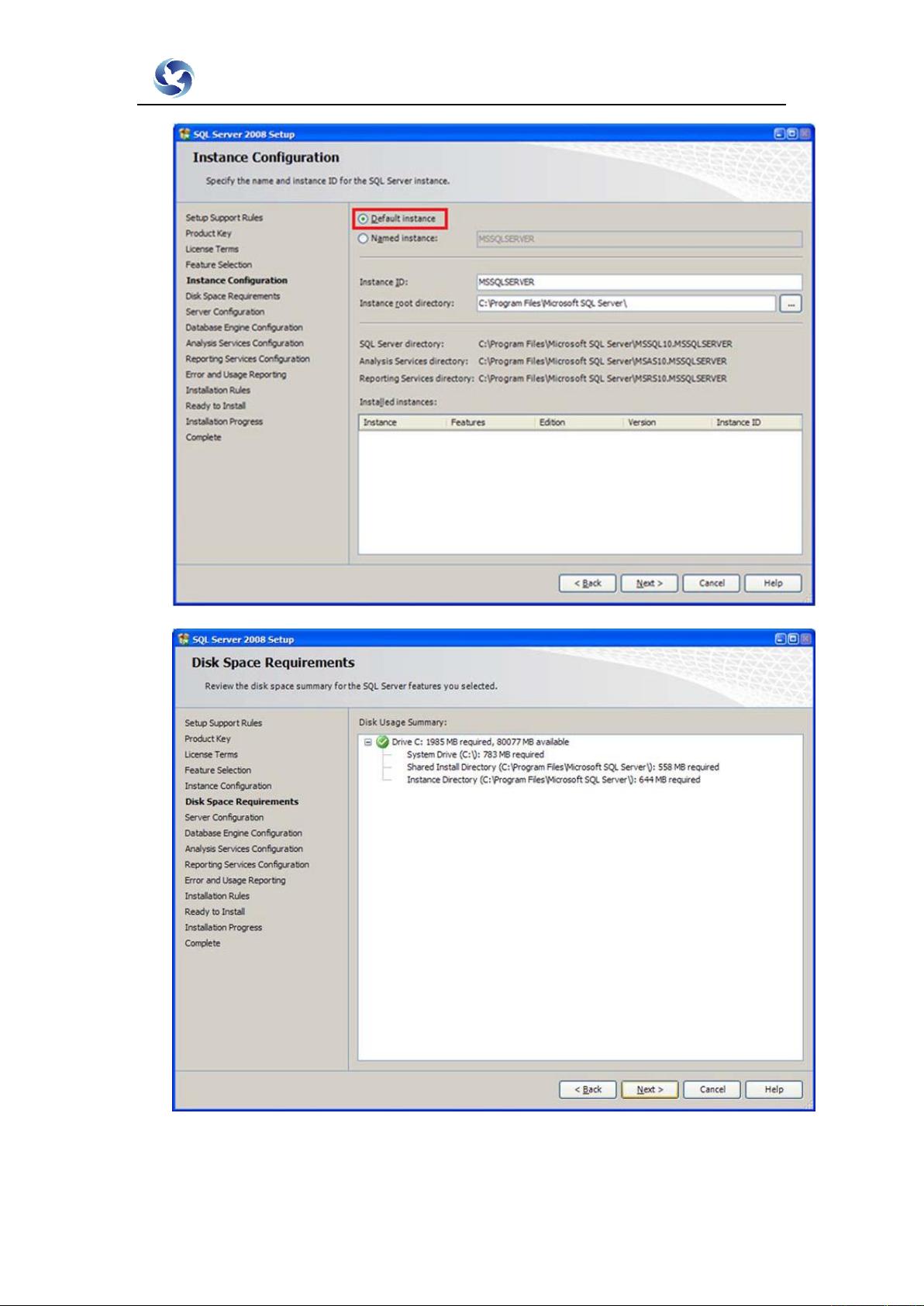Wonderware系统平台2012中文安装全攻略
需积分: 10 133 浏览量
更新于2024-07-20
收藏 2.79MB PDF 举报
"本资源为上海蓝鸟科技股份有限公司提供的Wonderware系统平台2012版的中文安装手册,旨在指导用户完成该工业自动化软件的安装过程。手册包含了多个关键组件的安装步骤,如SQL Server、InTouch HMI、Application Server、Historian Server和Client、Information Server以及驱动安装等。此外,还特别强调了安装前的注意事项,如确保软件正版、设定合适的计算机名称、拥有管理员权限的账户登录、安装特定版本的Microsoft Office和IIS,以及调整用户账户控制(UAC)设置。"
在进行Wonderware系统平台2012的安装时,首先要确保所有前提条件得到满足。系统平台2012是正版软件,安装前需为计算机设定一个合适的名称,避免安装后更改导致的运行问题。安装过程中,需要使用具有管理员权限的账户登录,并且该账户应设有密码。
对于服务器环境,如果需要重新安装系统,应先用服务器引导盘安装必要的组件,然后再安装系统。此外,特定版本的Microsoft Office软件是必需的,例如Microsoft Office 2007 SP2或2010(仅限32位),这对某些组件如Historian Client是必要的。同时,必须安装Internet Information Services (IIS)来支持系统运行。
对于用户账户控制(UAC)设置,手册建议在Windows Server 2008和Windows 7系统上将其关闭或调至最低级别,以避免安装过程中不必要的中断。在Server 2008系统上,完全禁用UAC;而在Windows 7系统上,选择“从不通知”选项。
接下来,手册详细列出了各个组件的安装步骤,包括SQL Server的安装,这是系统数据库管理的核心。然后是Wonderware InTouch HMI 2012,用于人机交互界面的搭建;Wonderware Application Server 2012,它提供了应用程序运行的环境;Wonderware Historian Server 2012和Historian Client 2012,用于数据采集和历史记录;以及Wonderware Information Server 2012,提供信息管理和报表功能。驱动安装步骤则确保硬件设备与软件的兼容性和通信。
最后,配置Windows SharePoint Services 3.0是为了实现协同工作和信息共享,而授权安装则是保证软件合法使用的必要环节。Configurator部分则涉及了Information和Historian的配置,以及设置网络账户,以确保系统的正常运行和安全管理。
这份安装指导手册详尽地涵盖了从准备到完成安装的每个细节,对成功部署和运行Wonde
1487 浏览量
343 浏览量
10801 浏览量
1187 浏览量
8137 浏览量
950 浏览量
ningchanmin
- 粉丝: 0
- 资源: 3
最新资源
- react-window-ui:React组件用于快速演示窗口UI
- Business-Buddy:Business Buddy是CRM(客户关系管理)软件,可帮助公司的销售团队与潜在客户取得联系
- 行业分类-设备装置-一种接口性能数据实时监制方法和装置.zip
- homebridge-tcc:霍尼韦尔对Homebridge的Total Connect Comfort的支持
- Persepolis-WebExtension:用于Persepolis下载管理器的WebExtension集成
- 带adb插件的notepad++
- 行业分类-设备装置-一种接收天线阵列受损阵元的在线检测方法.zip
- 北航计组实验代码、电路(一).rar
- openrmf-docs:有关OpenRMF应用程序的文档,包括用于运行整个堆栈的脚本以及仅基础结构以及有关使用该工具的文档
- IEEE 30 总线系统标准:Simulink 中的 30 总线系统设计-matlab开发
- 行业分类-设备装置-一种接枝改性壳聚糖微球及其制备方法和应用.zip
- OM-128:ATmega1284开发板
- rohitprogate
- 进销存软件 小管家进销存软件 v5.5.11
- anroid8.1编译使用OpenJDK.tar.zip
- oSportServer